Galaxy S20 ir iepriekš instalēts pakalpojums, kas ļauj atspoguļot ienākošos paziņojumus un īsziņas uz jūsu Windows datora. To ir viegli iestatīt, un viss, kas jums nepieciešams, ir Microsoft konts, lai saistītu tālruni un datoru. Ja nevēlaties atbloķēt tālruni katram jaunam paziņojumam un tā vietā meklējat alternatīvu, kā tos viegli atspoguļot datorā, saite uz Windows ir jums piemērots pakalpojums.
Kā savā Windows datorā iestatīt saiti ar Windows
Lai saite uz Windows darbotos, jums būs jāpierakstās savā Microsoft kontā gan datorā, gan S20. Vispirms redzēsim, kā iespējot funkciju datorā:
- Atlasiet uzdevumjoslas meklēšanas lodziņš.
-
Enter Tavs telefons un trāpīja pirmo rezultātu.
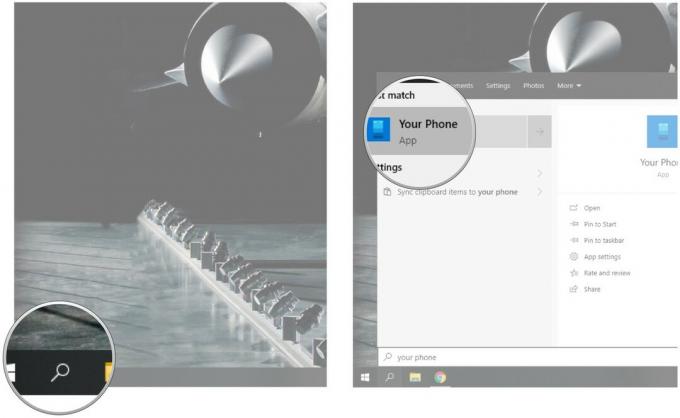 Avots: Harish Jonnalagadda / Android Central
Avots: Harish Jonnalagadda / Android Central - Atlasiet Android no ierīču opciju saraksta.
-
Izvēlieties Saistīt tālruni lai iestatītu pakalpojumu ar tālruni.
 Avots: Android Central
Avots: Android Central
Tas pagaidām ir viss, kas jums jādara datorā. Jūs varat vienkārši atstāt lietas tādas, kādas tās ir, un sākt darbu ar sava S20 pakalpojuma iespējošanu.
Kā Galaxy S20 iestatīt saiti ar Windows
Samsung apvienojās ar Microsoft, lai iepriekš instalētu Office un citas produktivitātes lietotnes, piemēram, LinkedIn visi Galaxy tālruņi. 2019. gadā šī partnerība tika paplašināta, iekļaujot paziņojumu atspoguļošanas pakalpojumu, kas ļauj skatīt tekstus un ienākošos paziņojumus tieši datorā.
Saite uz Windows izmanto Microsoft lietotni Your Phone Companion, kas ir iepriekš instalēta visos Galaxy tālruņos. Tādā veidā jūsu S20 spēj atspoguļot paziņojumus uz jūsu datoru. Lai gan lietotne ir instalēta ārpus kastes, tā būs jāiestata. Lūk, kā to izdarīt:
- Atvērt Iestatījumi no sākuma ekrāna.
- Ritināt uz leju lapas apakšdaļā.
-
Krāns Papildu funkcijas.
 Avots: Android Central
Avots: Android Central - Krāns Saite uz Windows.
- Atlasiet Saistiet tālruni un datoru.
-
Sist Pierakstieties, izmantojot Microsoft lai pierakstītos savā Microsoft kontā.
 Avots: Android Central
Avots: Android Central - Kad esat pierakstījies, jums jāpiešķir funkcijai piekļuve tekstiem un paziņojumiem. Sist Turpināt lai sāktu.
- Sist Atļaut lai piešķirtu lietotnei piekļuvi jūsu kontaktiem.
-
Sist Atļaut vēlreiz ļaut lietotnei pārvaldīt tālruņa zvanus.

- Jums būs jāpiešķir arī piekļuve krātuvei. Sist Atļaut vēlreiz.
- Visbeidzot, jums jāpiešķir lietotnei piekļuve jūsu tekstiem. Krāns Atļaut turpināt.
-
Kad esat pabeidzis, jums automātiski vajadzētu redzēt savu datoru. Sist Saistiet datoru lai pabeigtu saites ar Windows iestatīšanu.
 Avots: Android Central
Avots: Android Central
Saite uz Windows ir lieliska funkcija, taču pastāv acīmredzama privātuma problēma. Jūs būtībā piešķirat Microsoft neierobežotu piekļuvi savam Galaxy S20. Tas ir kompromiss par iespēju spogulēt paziņojumus un tekstus uz Windows, un, ja jums viss ir kārtībā, tā ir neticami noderīga funkcija, kas darbojas patiešām labi.
